- トップカテゴリー > 製品から選ぶ > デスクトップパソコン > HDDの転送が遅くなってしまった場合の対処方法 ( Windows 7 )
HDDの転送が遅くなってしまった場合の対処方法 ( Windows 7 )
| 対象OS | Windows 7 |
|---|
- カテゴリー :
-
- トップカテゴリー > 製品から選ぶ > デスクトップパソコン
- トップカテゴリー > 製品から選ぶ > パーツ・その他・周辺機器関連 > ハードディスク(HDD)
- トップカテゴリー > 製品から選ぶ > パーツ・その他・周辺機器関連 > 光学ドライブ
回答
はじめに
この FAQ について
この FAQ では、HDD の転送が遅くなってしまった場合の対処方法を説明します。
事前確認
次の症状が出た場合、ATA チャンネルの転送モードを確認します。
PIO モードになっていると、転送速度が非常に遅くなります。
設定を DMA モードに変更することで 改善するか確認してください。
- OS の動作が急に遅くなった
- HDD へのデータ転送が遅い
- 遅延書込みエラーや CRC エラーが頻発する
PIO モードになっていると、転送速度が非常に遅くなります。
設定を DMA モードに変更することで 改善するか確認してください。
操作手順
HDD の転送が遅くなってしまった場合の対処方法
- [ スタート ] をクリックし、 [ コンピューター ] を右クリックします。
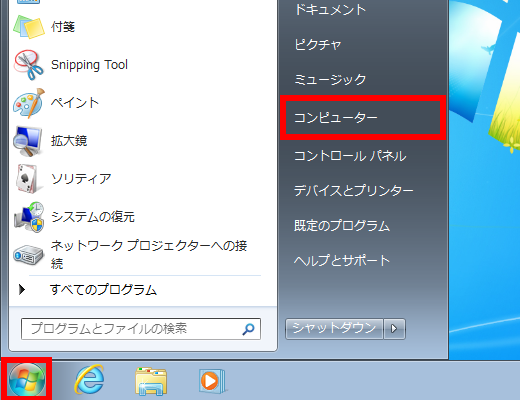
- 表示された一覧から [ プロパティ(R) ] をクリックします。
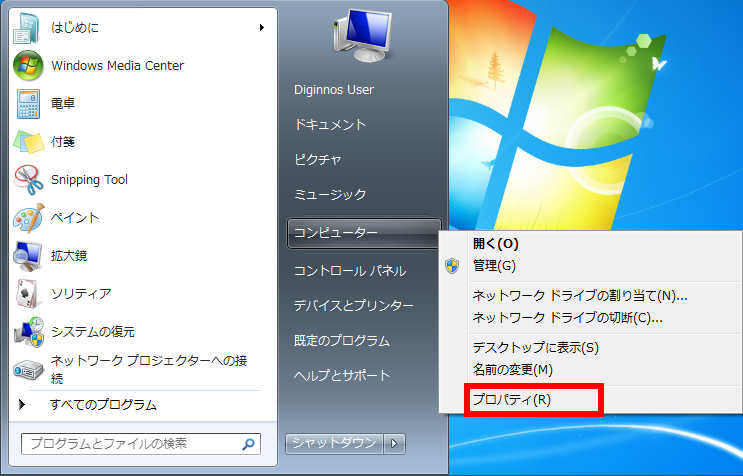
- 「 システム 」 画面が表示されます。
[ デバイス マネージャー ] をクリックします。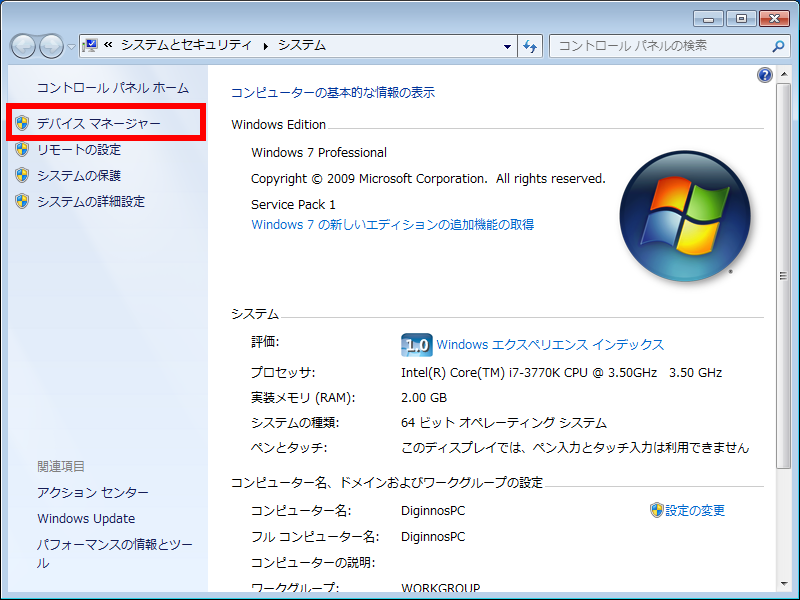
- 「 デバイス マネージャー 」 が表示されます。
「 IDE ATA/ATAPI コントローラー 」 の [ > ] をクリックし
[ ATA channel 0 ] をダブルクリックします。
ここでは例として、 「 IDE ATA/ATAPI コントローラー 」 の [ ATA channel 0 ] を選択します。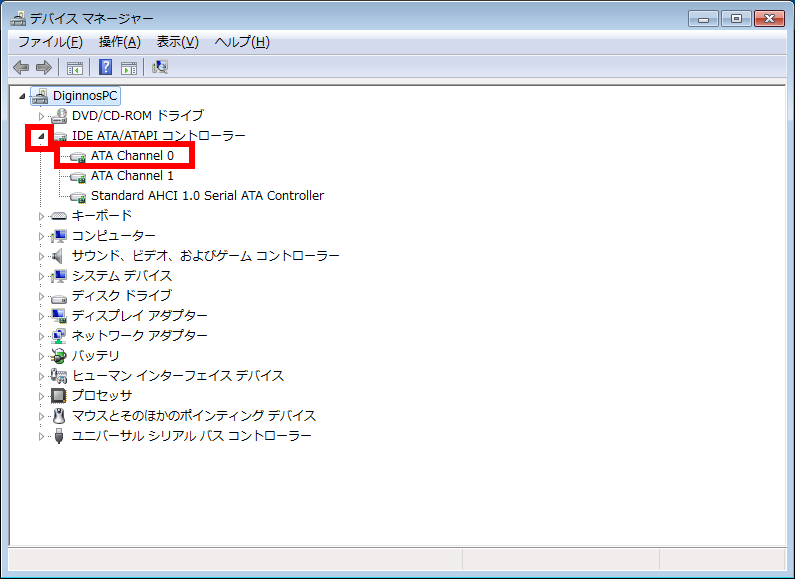
- 「 ATA channel 0 」 のプロパティ画面が表示されます。
[ 詳細設定 ] タブをクリックし、 「 転送モード 」 を確認してください。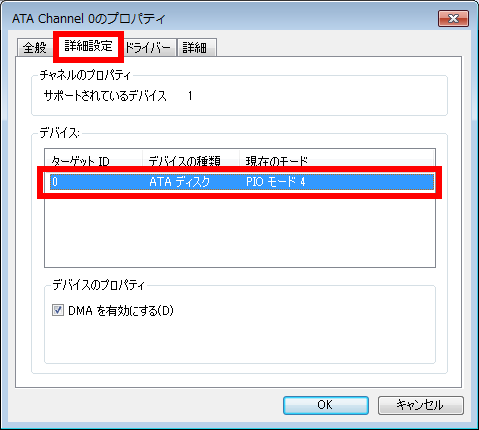 転送速度が遅い場合は、下記を参照してください。
転送速度が遅い場合は、下記を参照してください。遅い転送モード PIO モード 0~4 DMA モード 0~2 Ultra DMA モード 0~4 正常 Ultra DMA モード 5 Ultra DMA モード 6 - [ ドライバー ] タブをクリックし、 [ 削除 ] をクリックして 「 ATA channel 0 」 のドライバーを
削除します。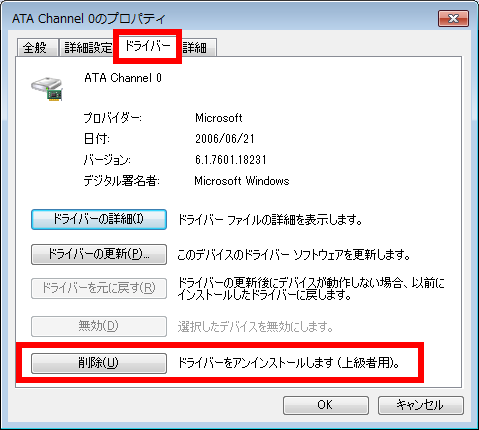
- 「 システムからこのデバイスを削除しようとしています。 」 メッセージが表示されるので
[ OK ] をクリックします。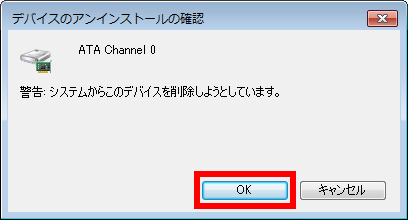
- [ スタート ] →シャットダウン横の [ > ] → [ 再移動(R) ] の順にクリックし、
「 PC 」 を再起動します。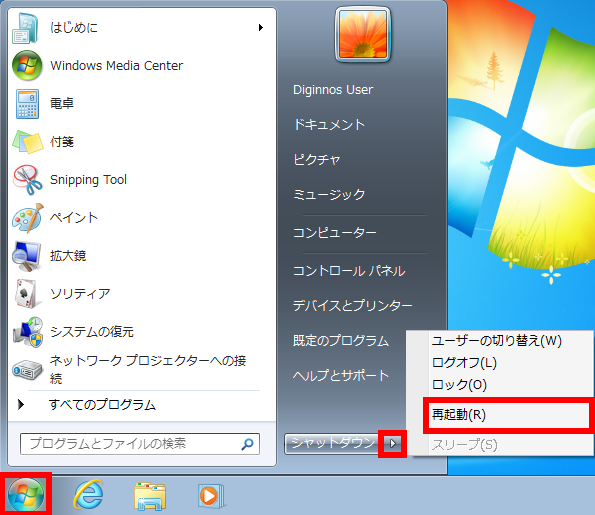
- 1 ~ 5 の手順を繰り返し 「 ATA channel 0 のプロパティ 」 画面を表示し、
「 DMA モード 」 になっていることを確認してください。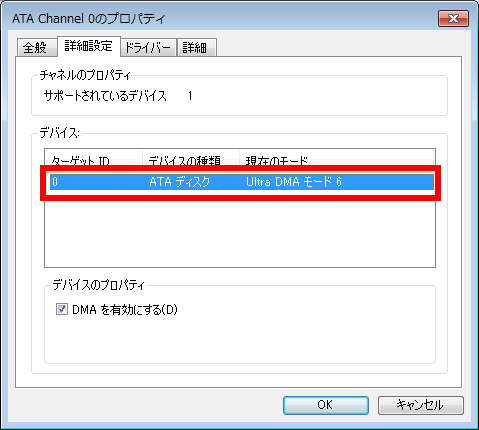
- PC-Doctor 付属製品で初期化を行っても症状が改善しない、
または PIO モードに頻繁に勝手に変更 されてしまう場合は、
下記 FAQ を参照し、PC-Doctor の実施をしてください。 - PC-Doctor でも不具合が見つからない場合は、データのバックアップ後、
下記 FAQ を参照し、OS の再インストールをしてください。 - PC-Doctor 付属製品をご利用されていない場合は、下記 FAQ を参照し、
動作確認ユーティリティ ( メーカーチェックツール ) などで検査をしてください。
- PC-Doctor 付属製品で初期化を行っても症状が改善しない、